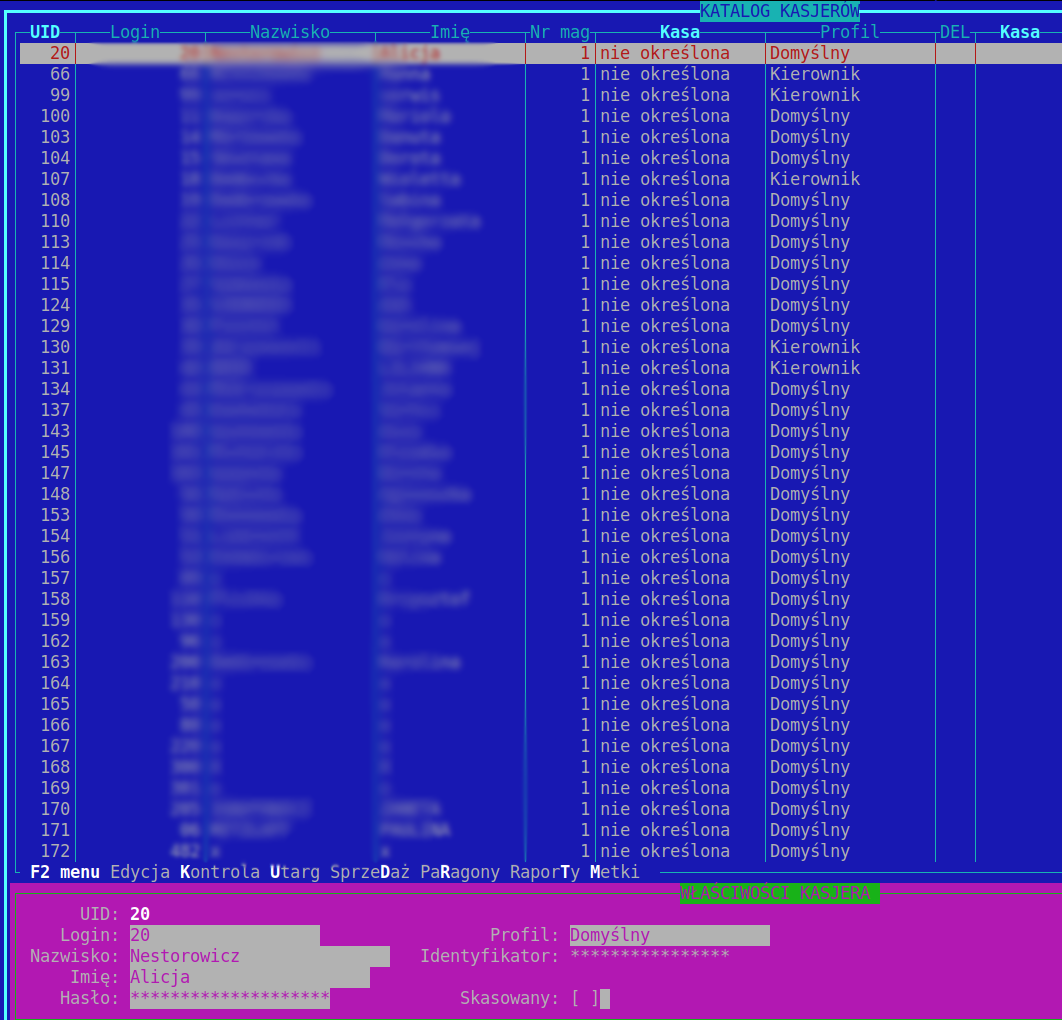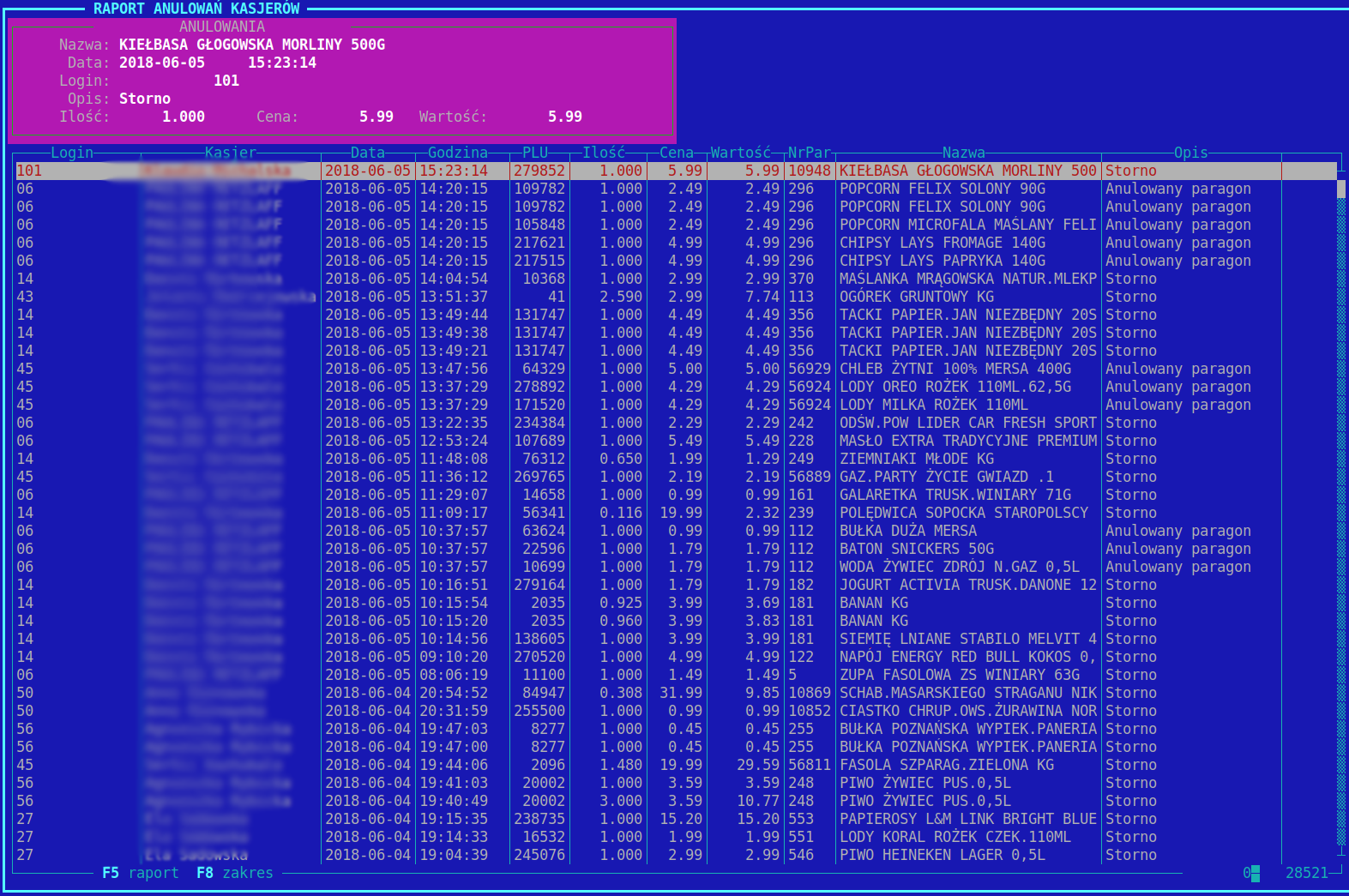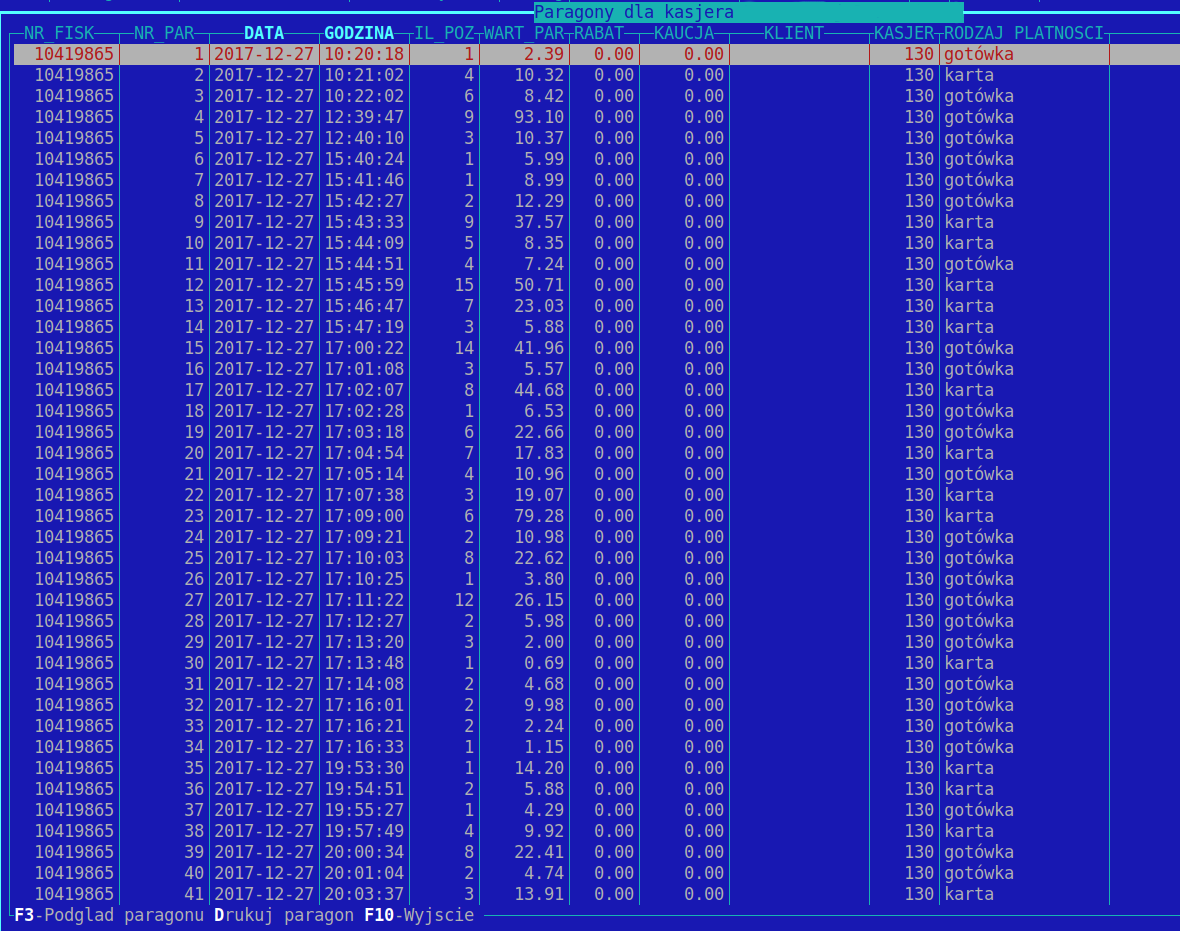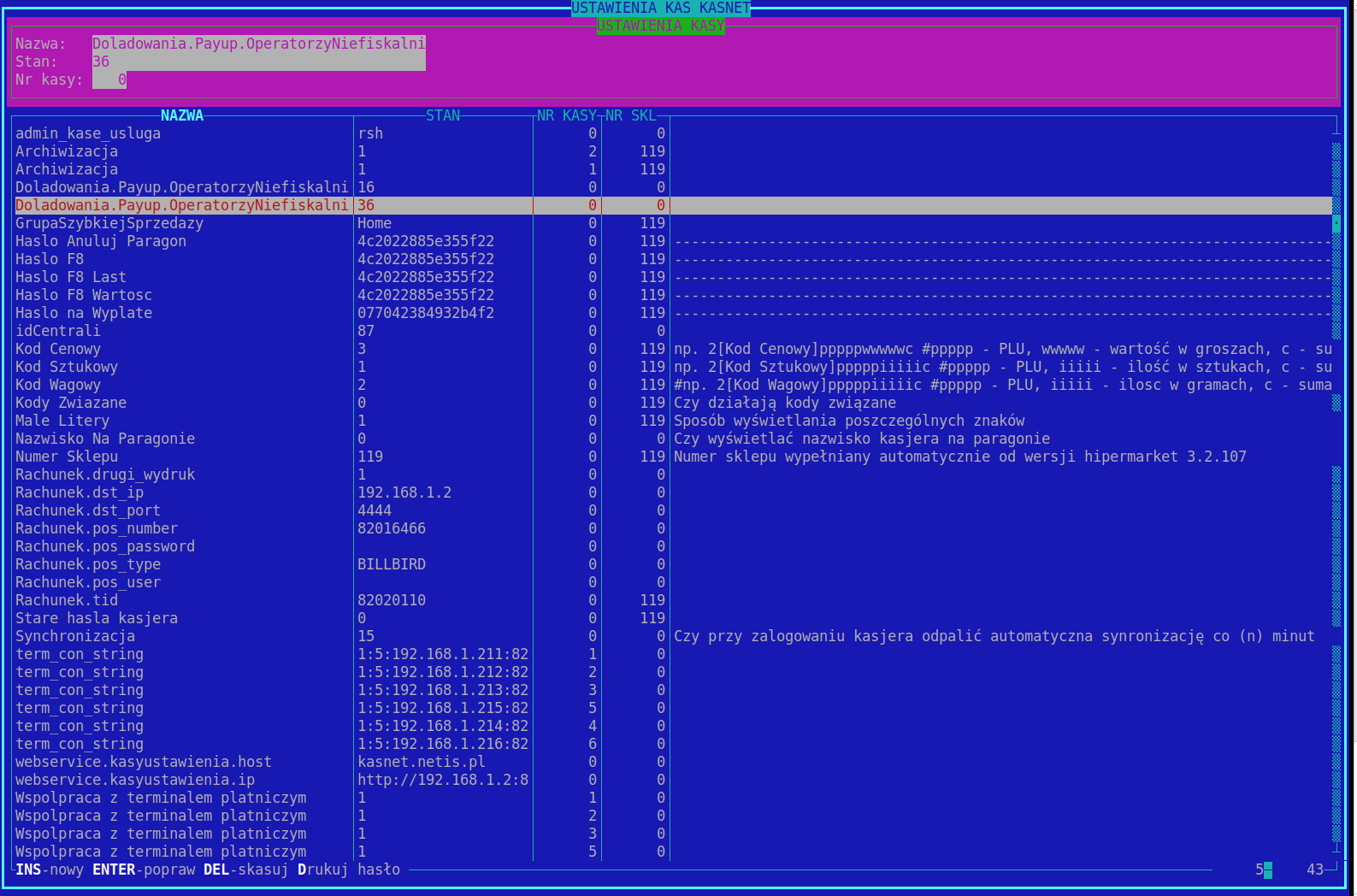Kasjerzy
Katalog kasjerów zwiera listę osób która może się zalogować i dokonywać sprzedaży na kasach.
Operacje możliwe do wykonania w katalogu kasjerów:
INSERT - Dodanie nowego kasjera - na początku system za nas wybiera unikalny numer użytkownika (UID), a następnie pyta czy wygenerować automatycznie login na podstawie UID. Loginem posługuje się kasjer do logowania się na kasy w sklepie. Jeśli nie zdecydujemy się na automatyczne generowanie loginu, będziemy musieli go wpisać ręcznie. Login w obrębie jednej placówki musi być niepowtarzalny, nie powinien zawierać polskich liter i dobrze aby był pisany małymi literami, ponieważ przy logowaniu się wielkość liter ma znaczenie. Następnie podajemy kolejno nazwisko, imię oraz hasło. Dalej wybieramy założony wcześniej profil kasjera. W kolejnym kroku system pyta czy wygenerować nowy identyfikator. Możemy pozwolić mu na to lub wpisać własny. Po zakończeniu tworzenia nowego kasjera mamy możliwość poprawienia danych (klawisz P) lub skasowania aktualnie podświetlonego kasjera (klawisz Del).
K - w kontroli znajdziemy m.in ustawienia profili kasjerów (wszystkie dostępne opcje przedstawione są na obrazku zamieszczonym poniżej)
O - sortowanie
S - Szukanie
CTRL+H - zmiana identyfikatora
U - Wyświetlenie historii utargów wybranego kasjera - w historii znajdziemy również informację o ilości klientów oraz wpłatach i wypłatach z kasy. Jak każdy raport tak i ten można wydrukować (klawisz F6)
Raport anulowanych paragonów:
Klawiszem F8 możemy określić zakres dat oraz określić czy raport ma dotyczyć wszystkich kasjerów czy tylko uprzednio zaznaczonego. Klawisz F5 pozwala na stworzenie dowolnego podsumowania anulowań. Klawisz F6 pozwala na wydrukowanie otrzymanego raportu.
R - Historia paragonów danego kasjera. Mamy możliwość przejrzenia paragonów danego kasjera z wybranego dnia.
Historia paragonów:
F3 - Zawartość wybranego paragonu;
F5 - Wyszukiwanie paragonu;
D - Podsumowania sprzedaży przez kasy;
T - Historia raportów zmianowych;
E- elektroniczna rolka paragonów
G - eletroniczna rolka paragonów
M Metki – menu pozwala m.in. na wydrukowanie kodów kreskowych pozwalających na zalogowanie się bez hasła, bądź na operację anulowania na kasie (opcja "Drukowanie identyfikatorów")
W - Opcja pozwalająca na ręczne wprowadzenie nowego paragonu (towary na paragon dodajemy klawiszem Insert, paragon zapisujemy klawiszem Z)
F - Obsługa zewnętrznego programu lojalnościowego FreeBee (funkcjonalność opcjonalna)
Istnieje możliwość zdalnej konfiguracji oprogramowania kasowego. Wchodząc w opcję kontroli (klawisz K) i następnie ustawień (klawisz U), pojawia nam się okno ustawień kas KasNet. Użytkownik posiada wiele opcji, które może dodać na kasach za pomocą klawisza Insert lub poprawić za pomocą klawisza Enter. Należy wziąć pod uwagę fakt, że niektóre opcje mogą spowodować problemy podczas pracy oprogramowania kasowego. Możliwość zmiany tych opcji powinni mieć jedynie kierownicy sklepu. Nie należy ustawiać lub testować opcji, których działania nie znamy, gdyż przesyłane są one na wszystkie kasy. Za pomocą klawisza I pojawi nam się krótka informacja dotycząca danej opcji.
Przykładowe zmiany które możemy wprowadzić:
- Zmiany haseł: Anulacje, Stan Kasy, Storno, Wpłaty i Wypłaty, Zmiany Cen itp.
- Kody wagowy i sztukowe na paragonach.
- Ustawienia raportów zmianowych: Zerowanie stanu kasy po raporcie, Wydruk logowań, Wylogowanie po raporcie.
- Ustawienia dotyczące gotówki i bonów.